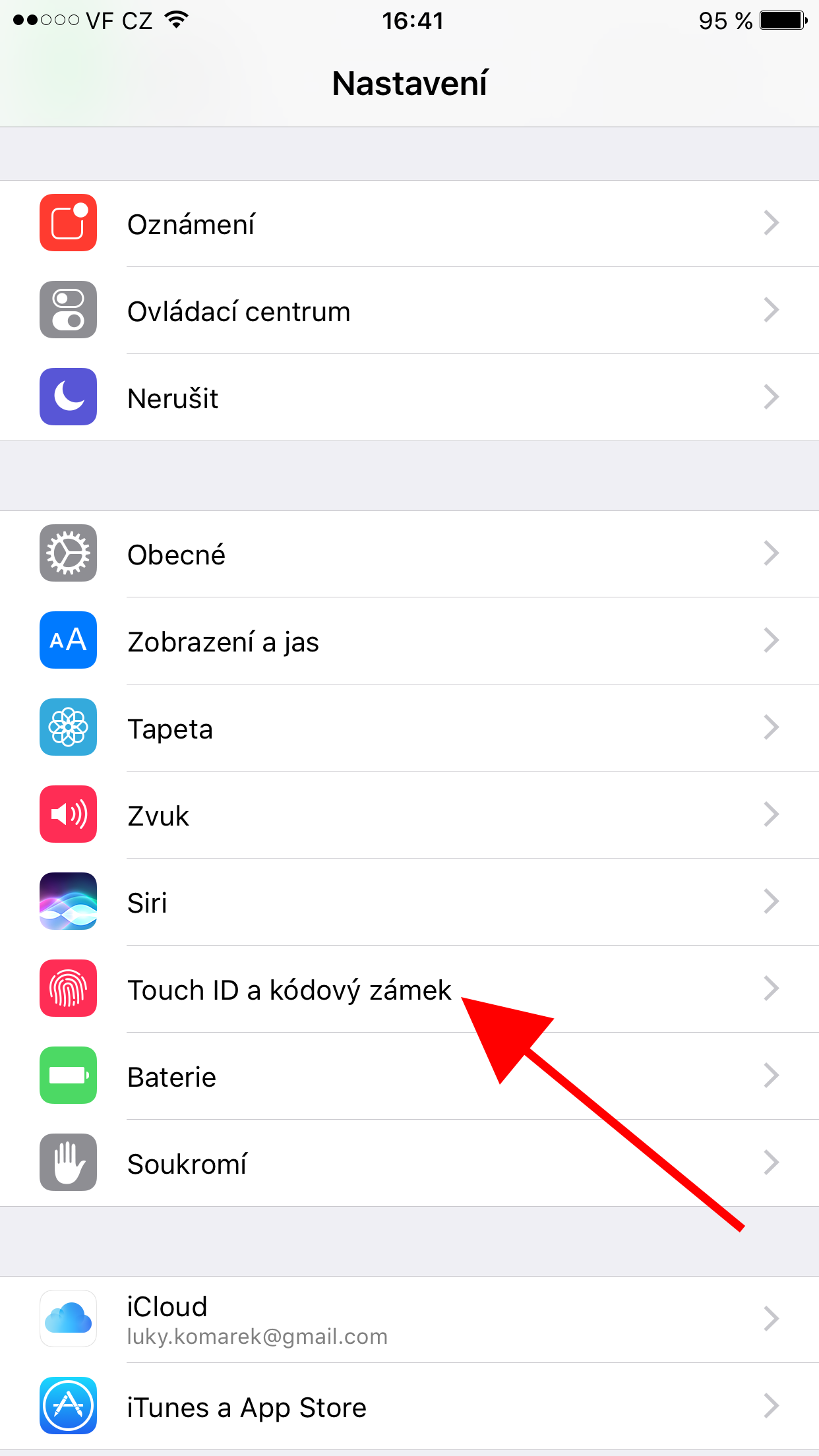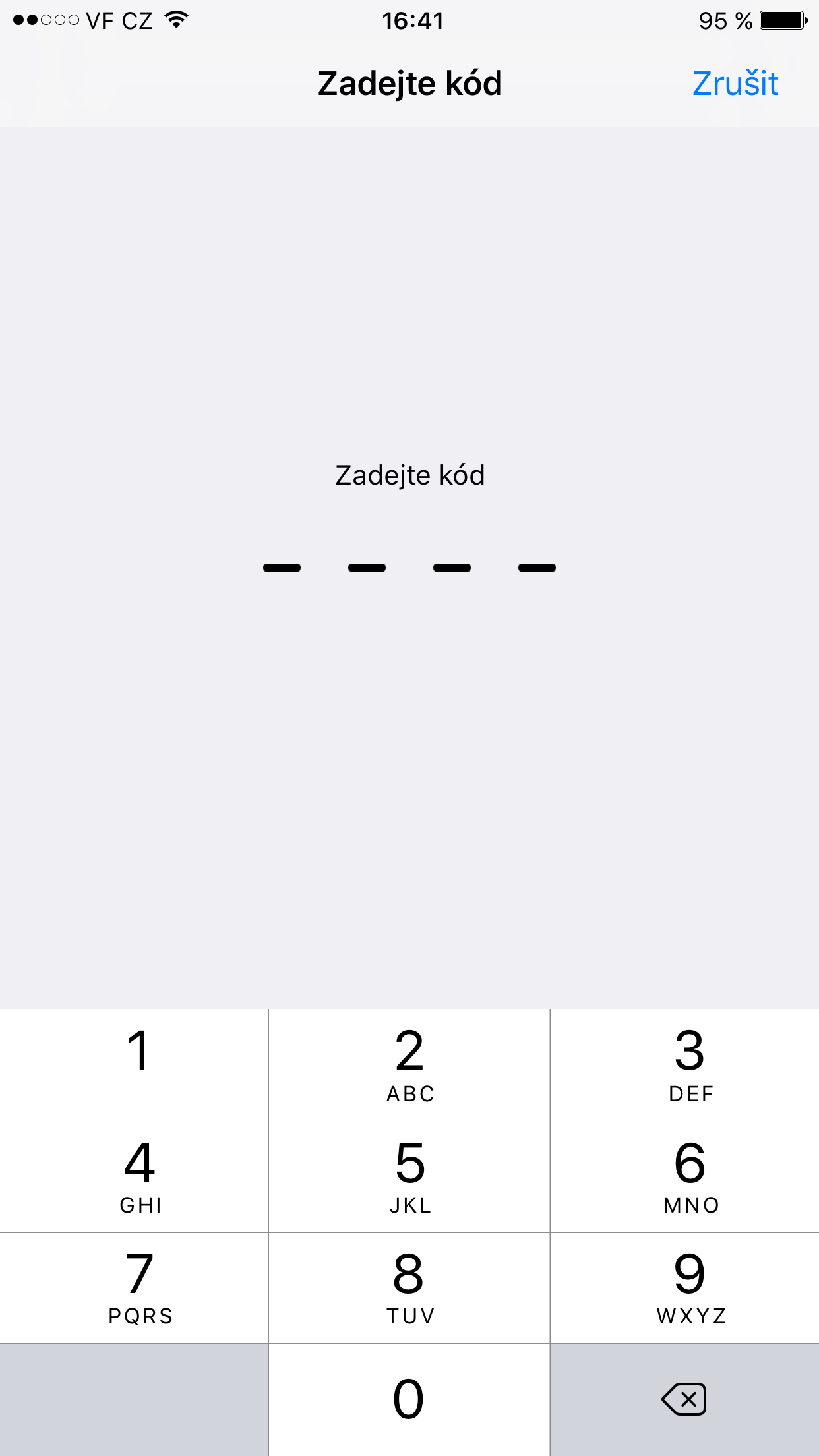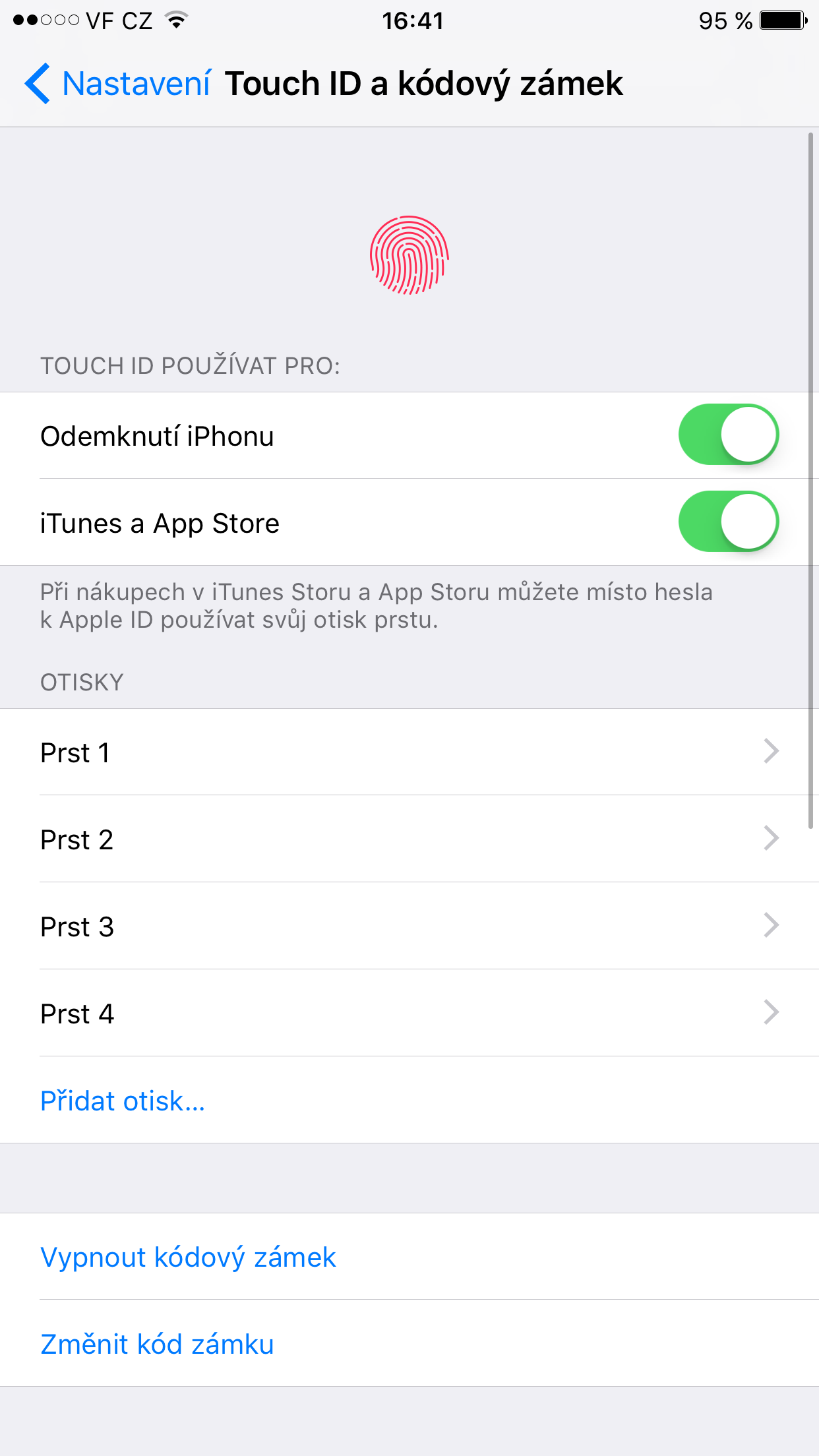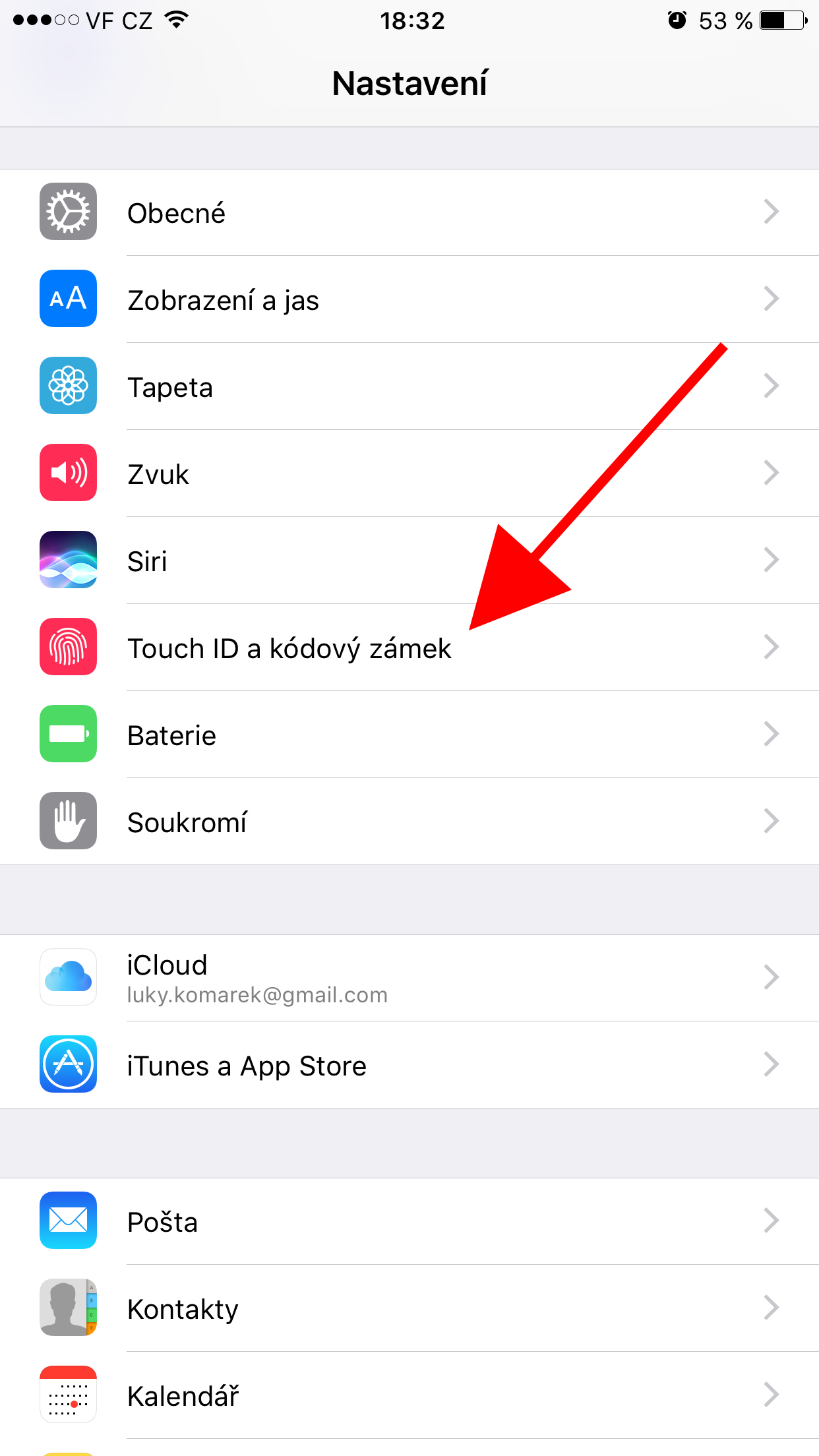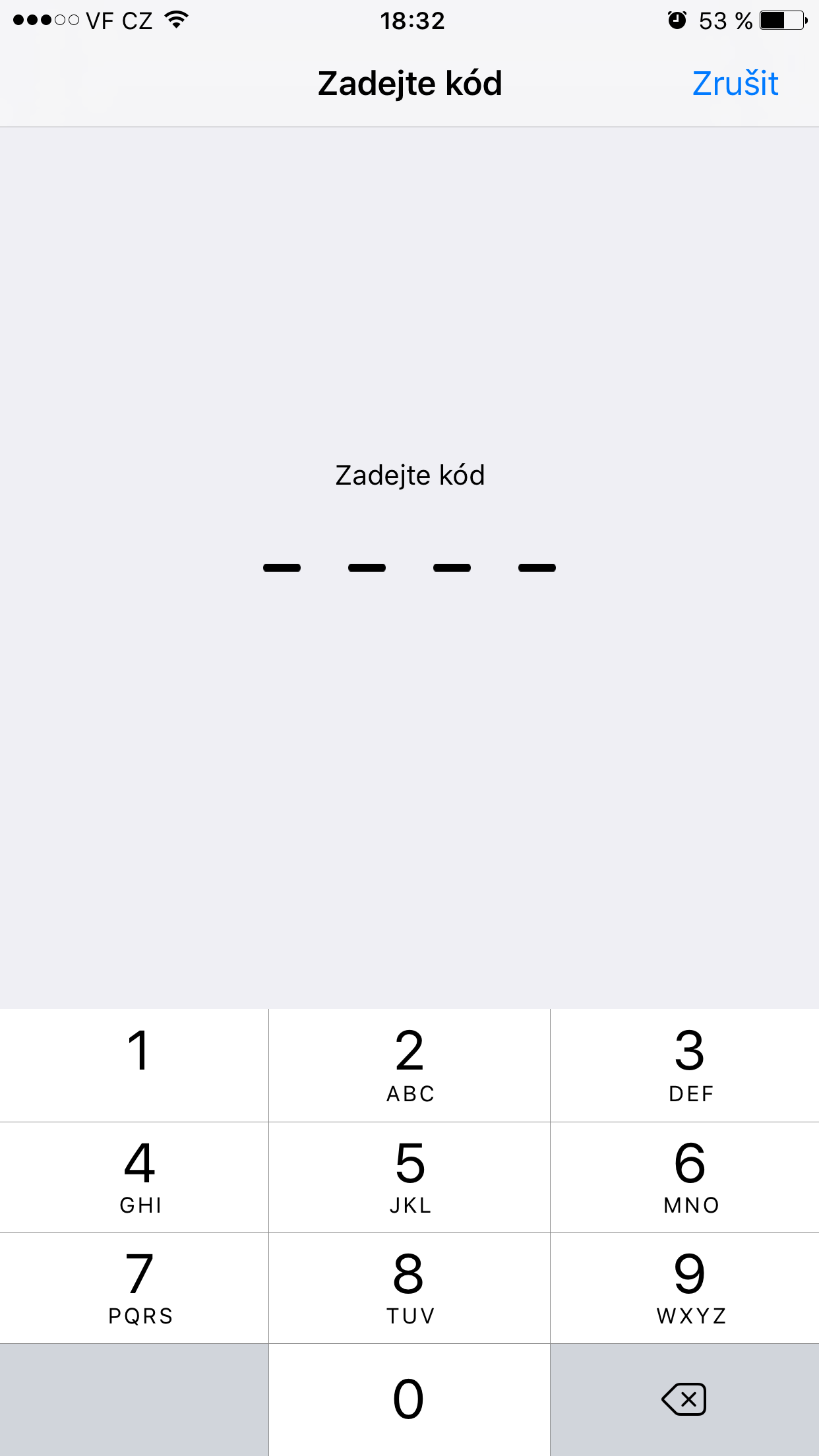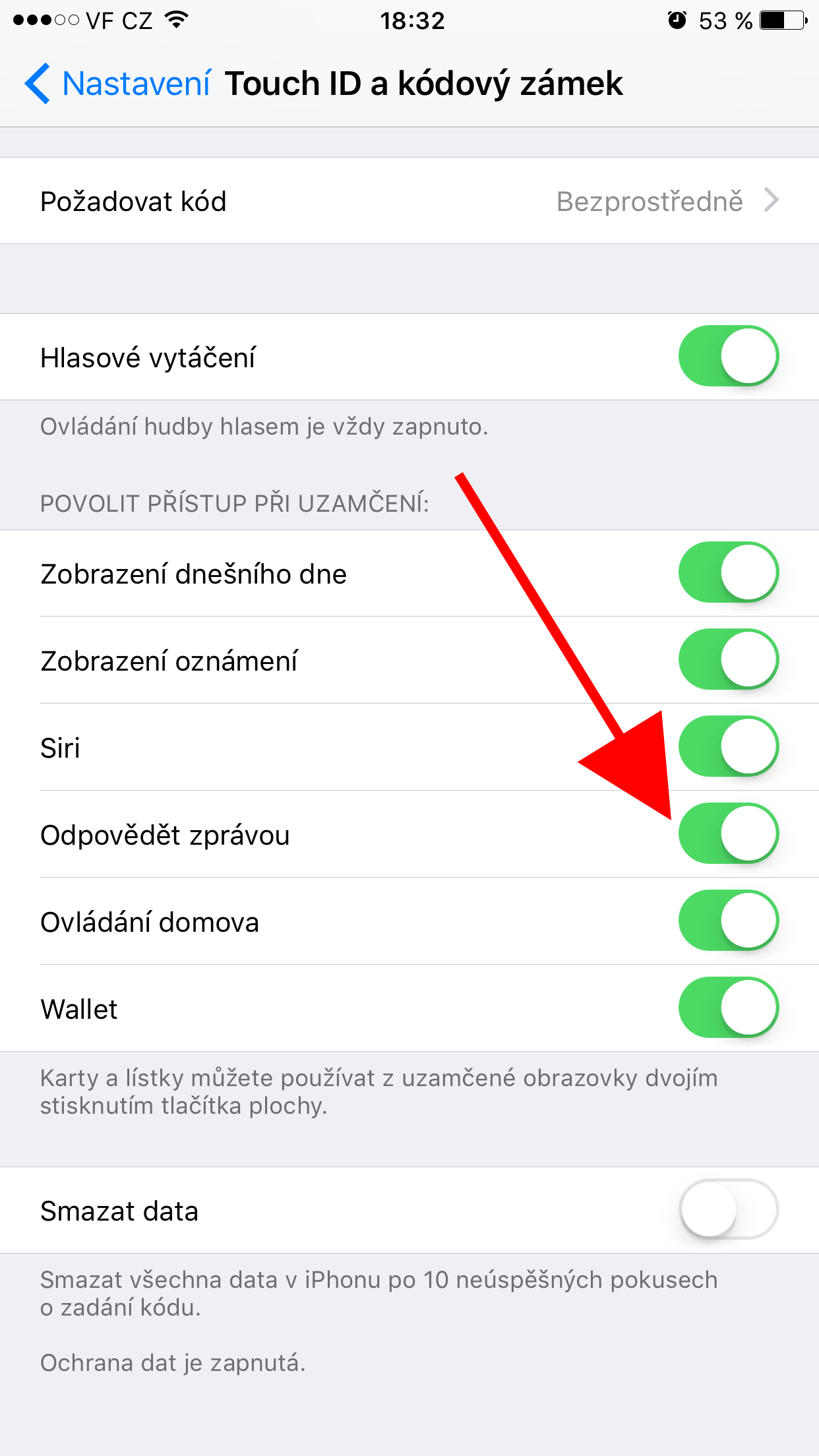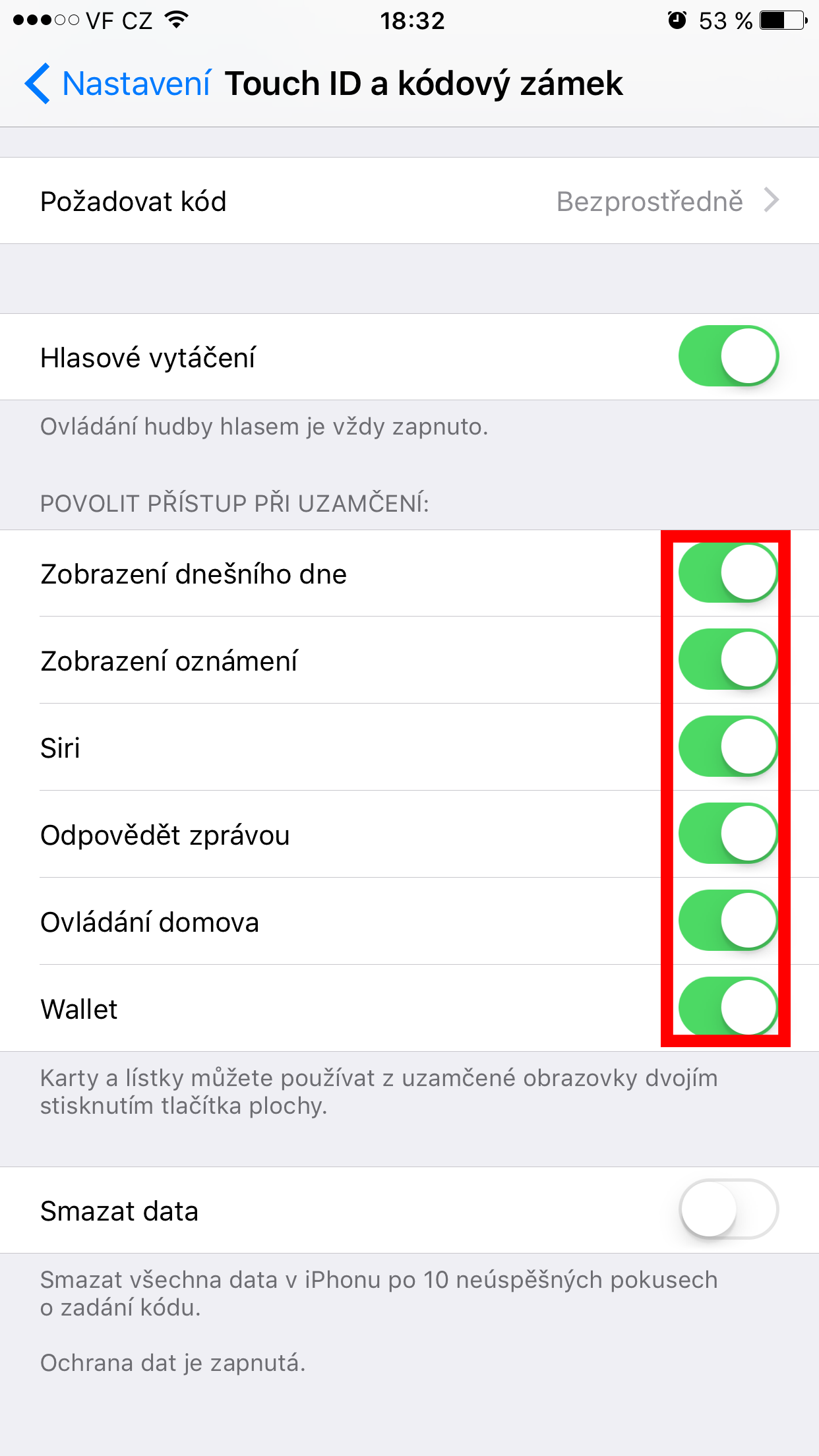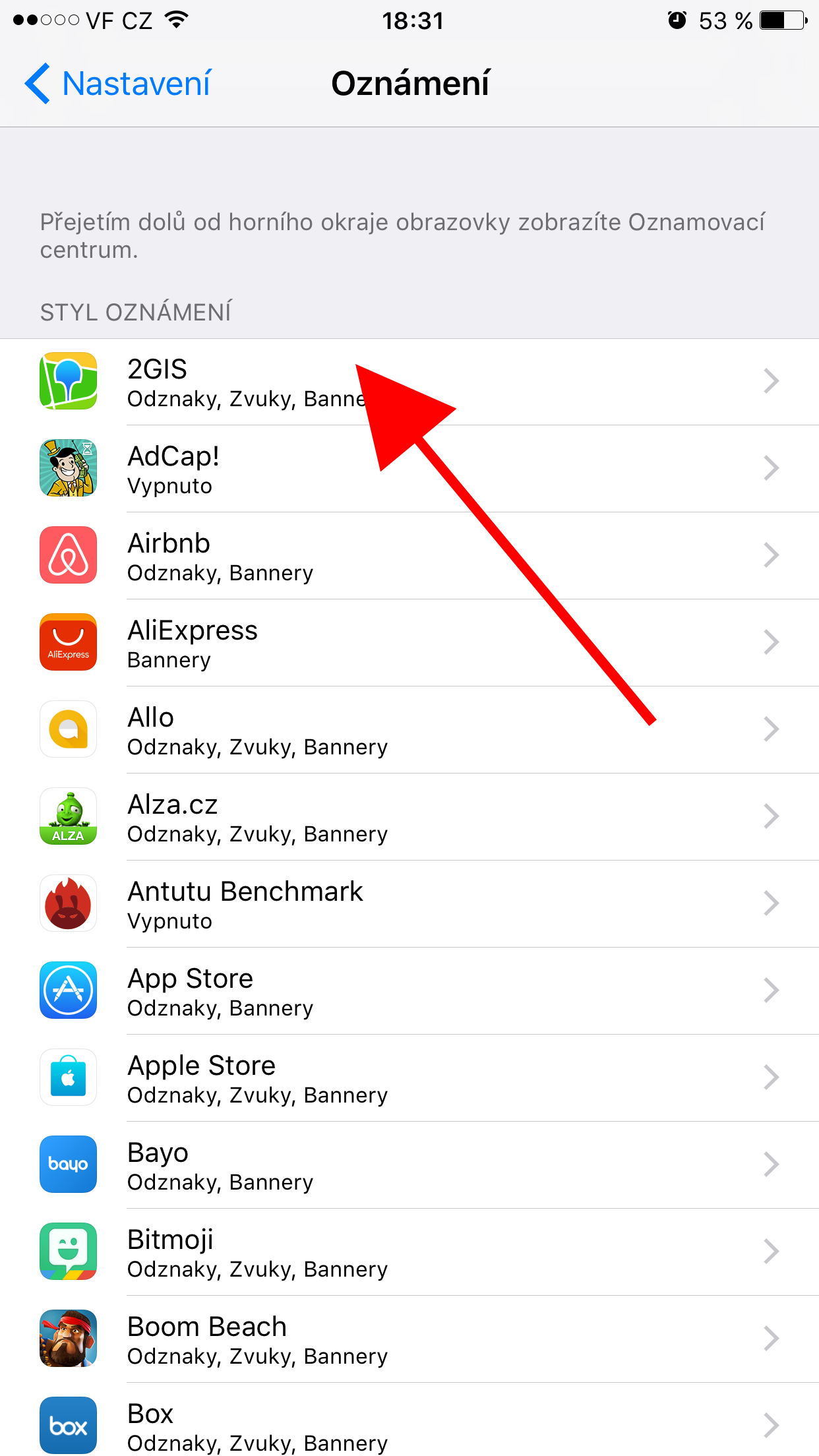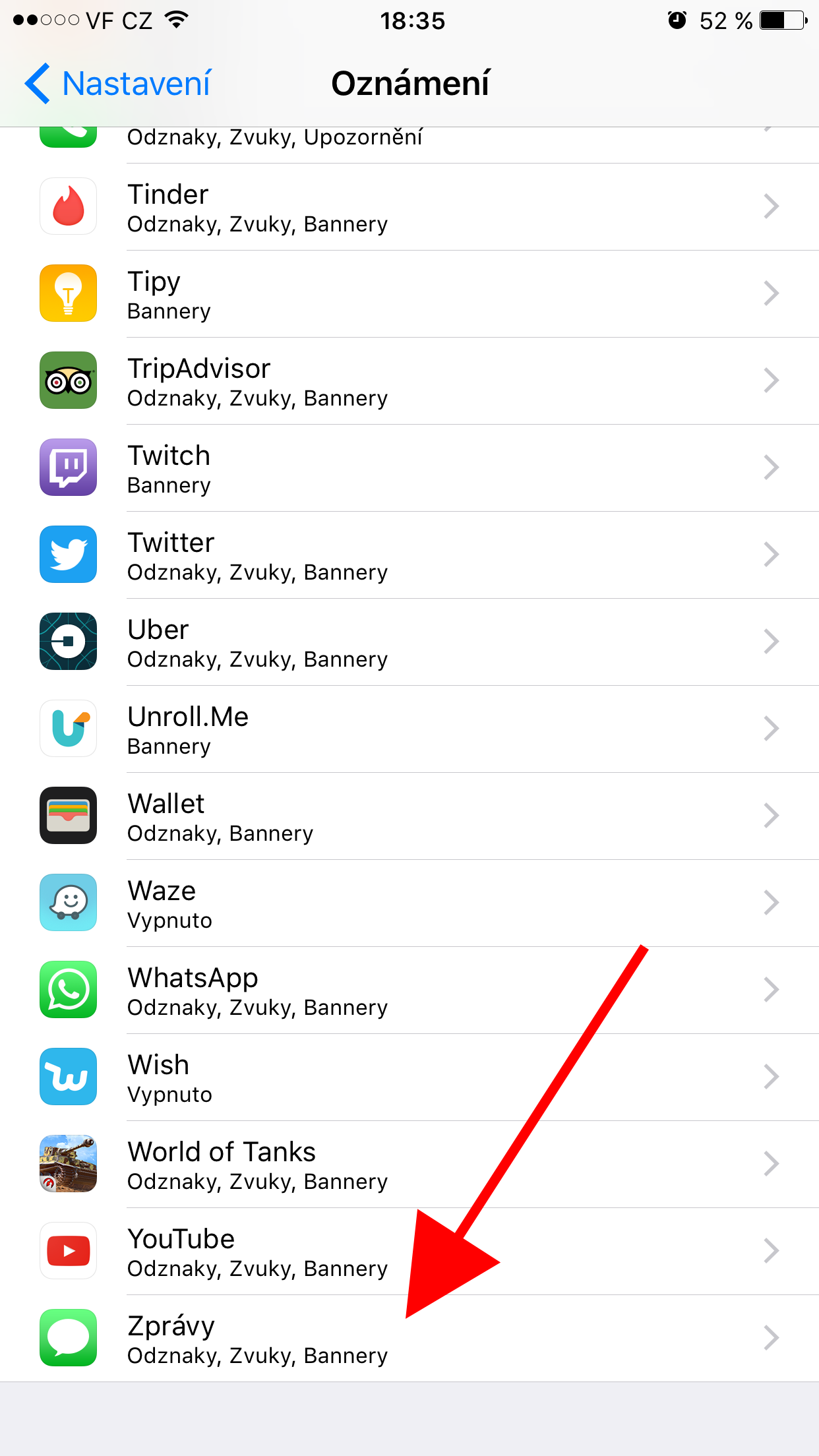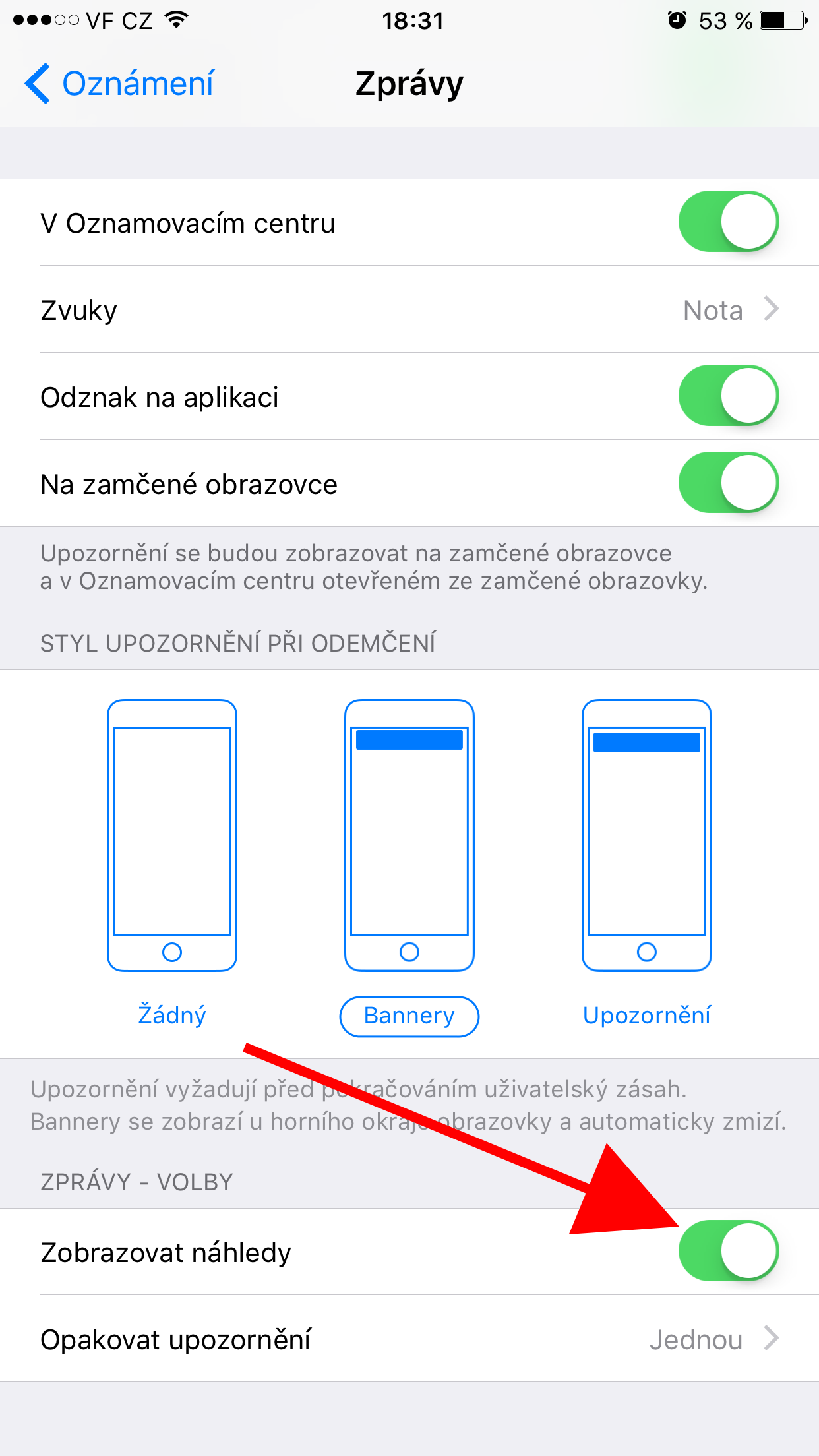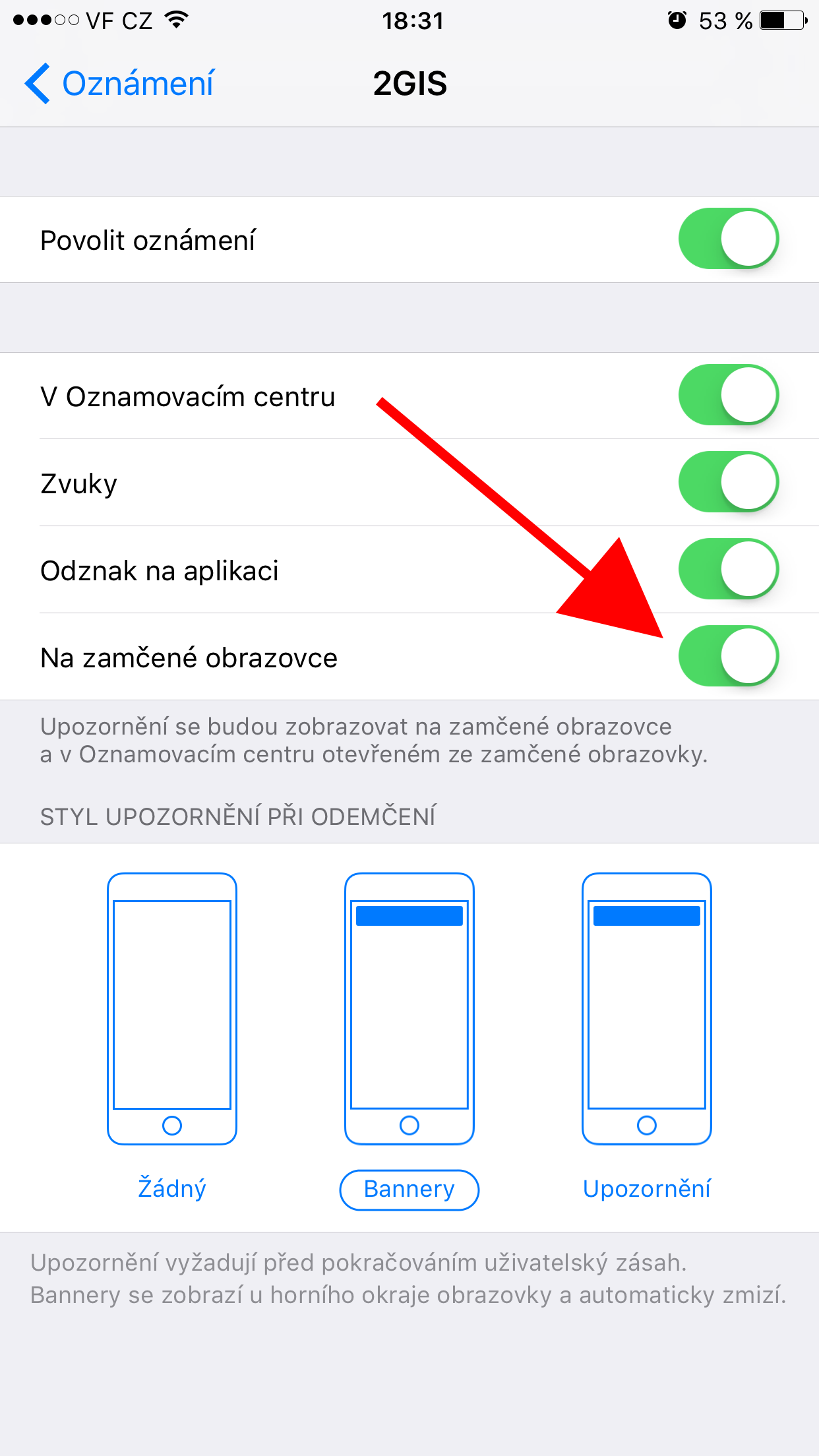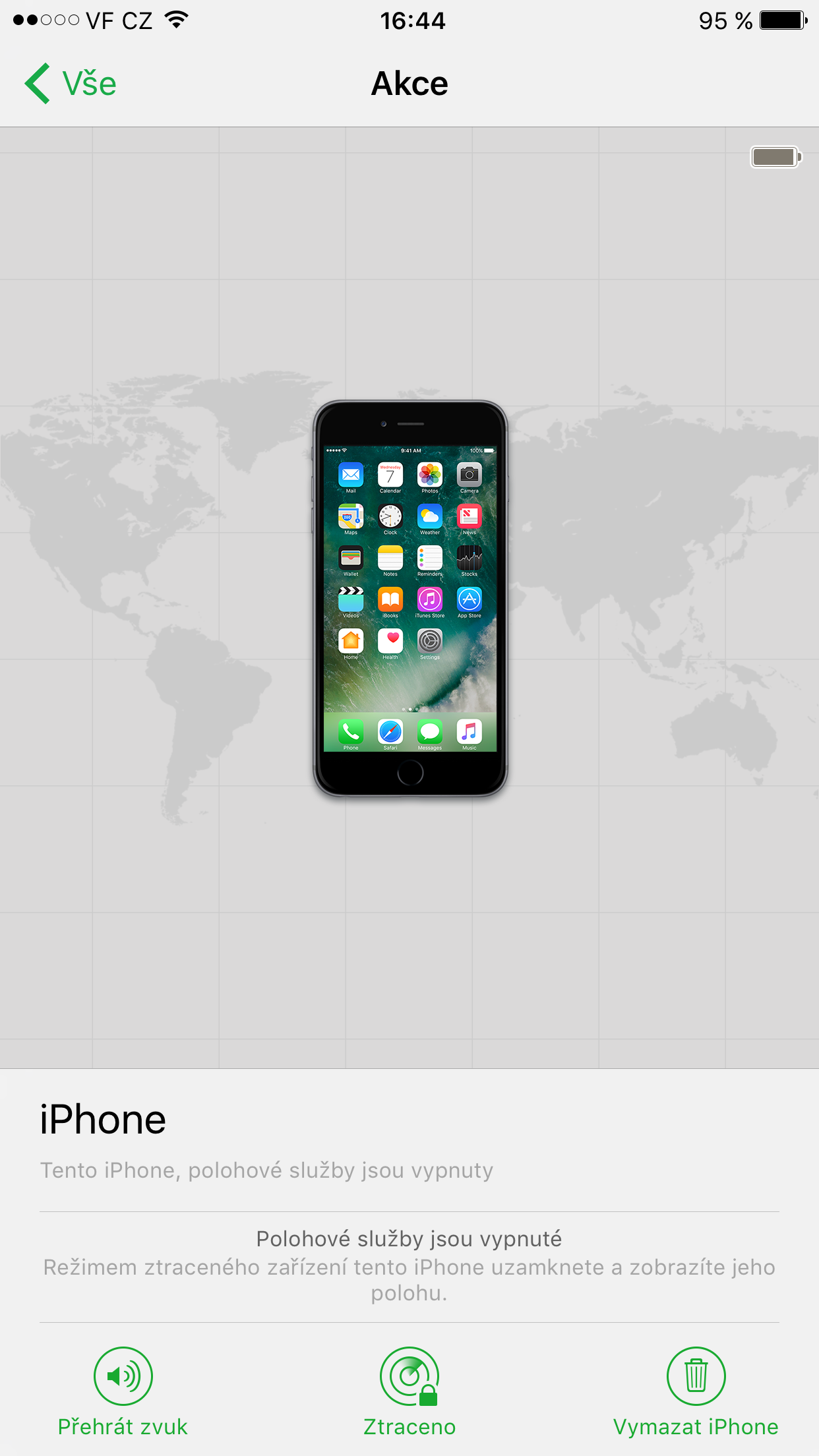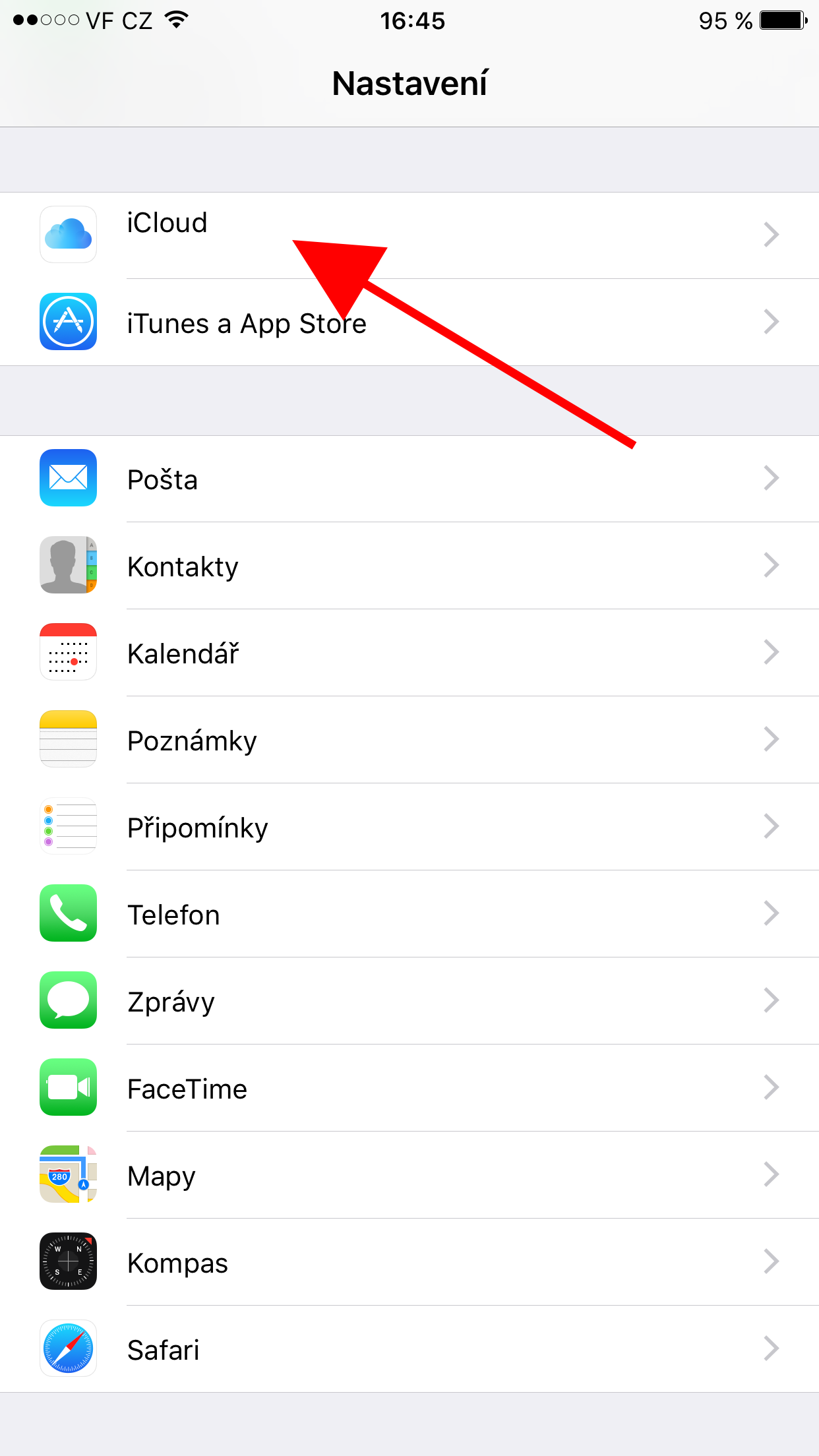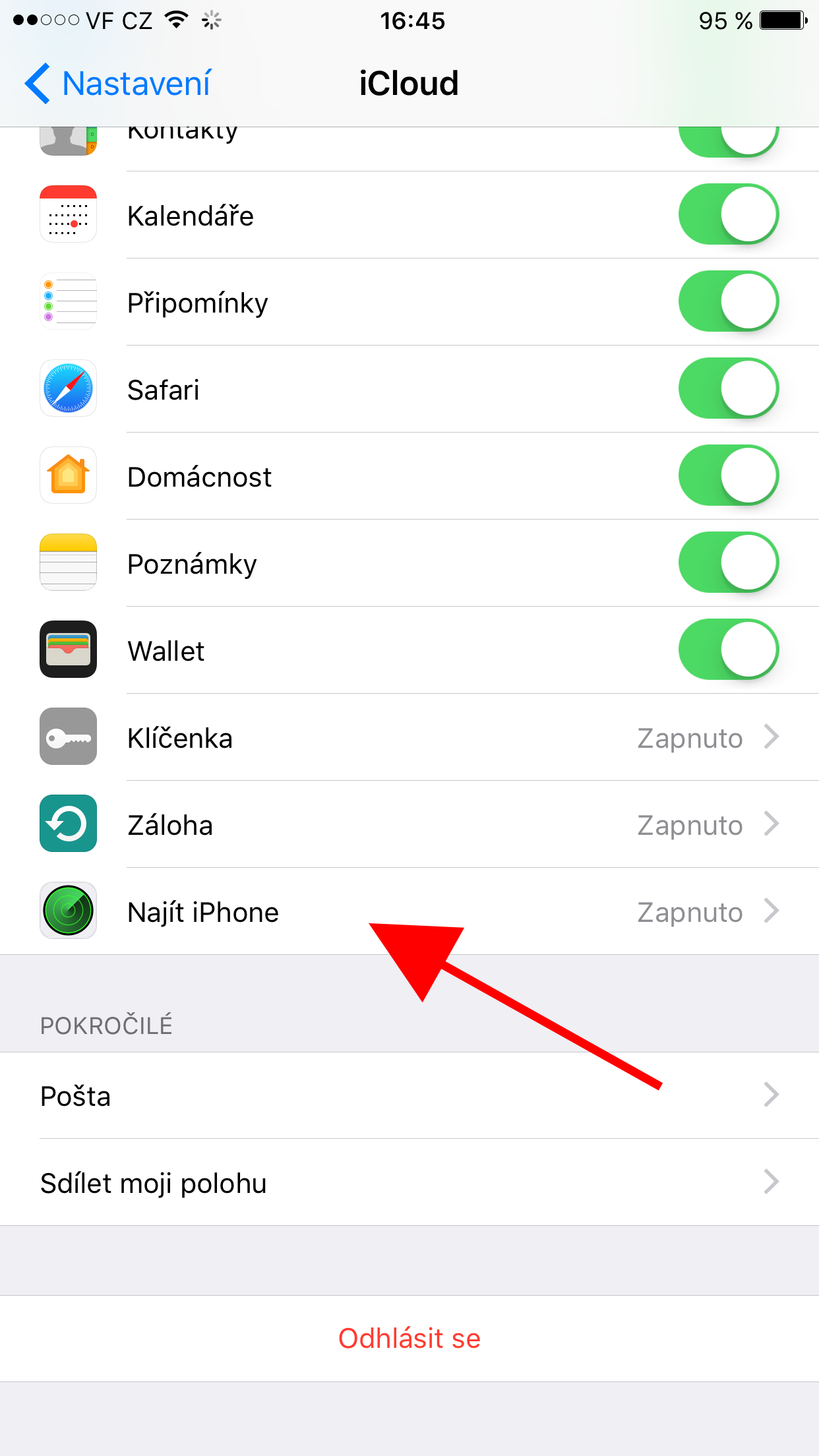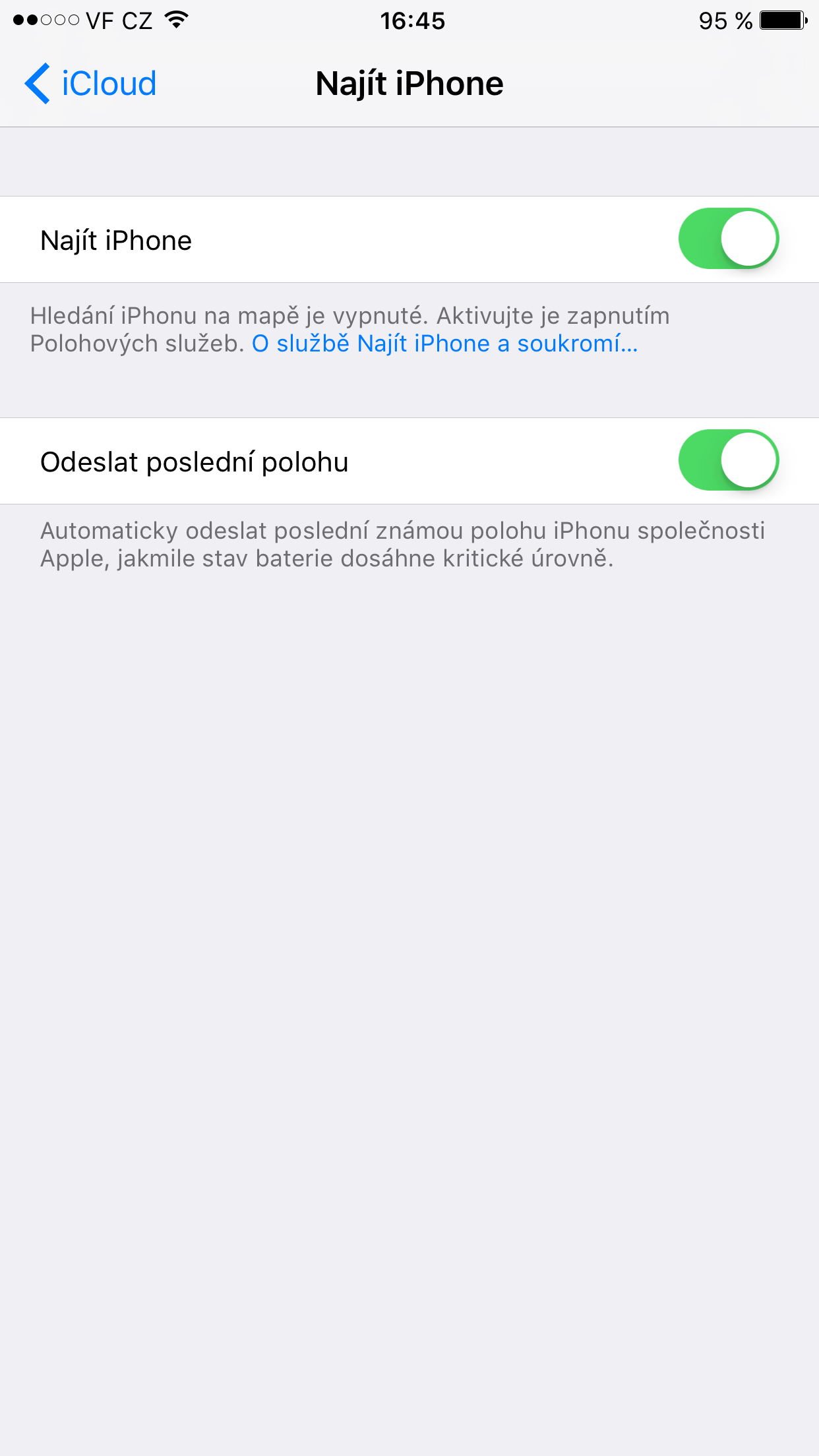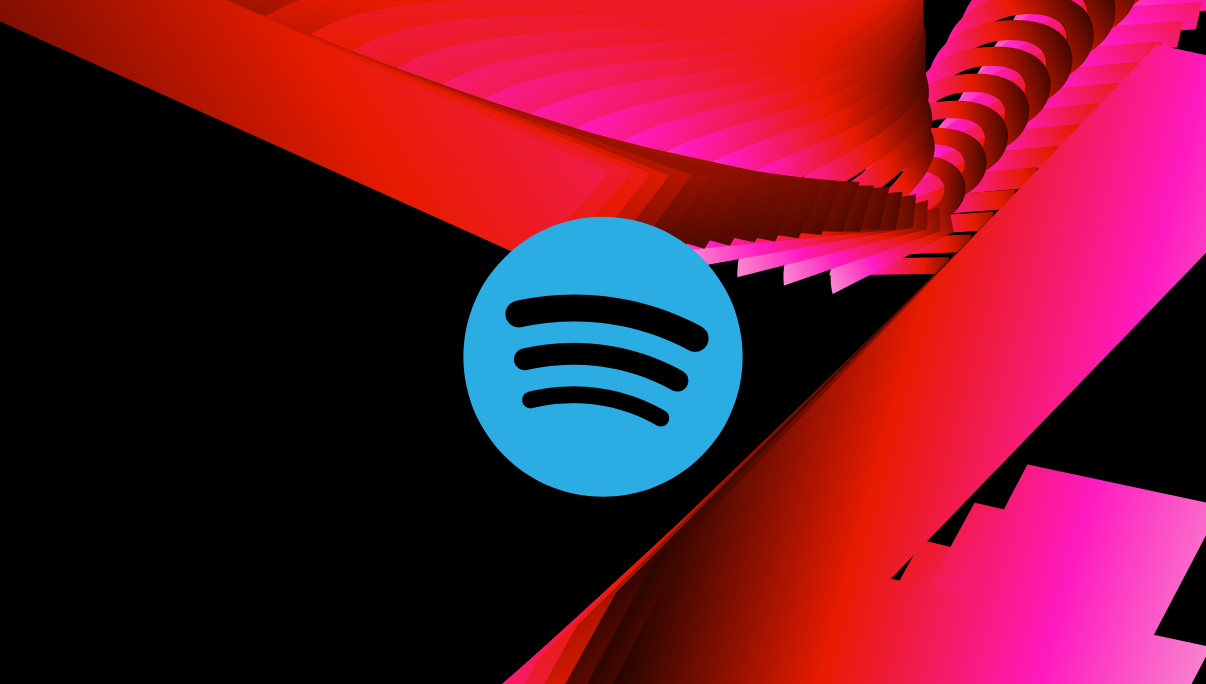Už několik let naše mobilní telefony uchovávají obrovské množství dat. Právě ta obsahují spoustu osobních informací jako fotografie, telefonní čísla, ale i přístup k naší platební kartě a bankovnímu účtu. Z toho důvodu je důležité zaměřit se na ochranu těchto dat, aby se nedostaly do špatných rukou. Apple na bezpečnost velice dbá a nabízí jedny z nejbezpečnějších zařízení, které si může člověk běžně koupit. Operační systém iOS tak obsahuje spoustu funkcí, které umožňují uchovávat naše data v bezpečí. Proč je tedy nevyužít a nezabezpečit svá zařízení, co nejlépe to jde.
Mohlo by vás zajímat
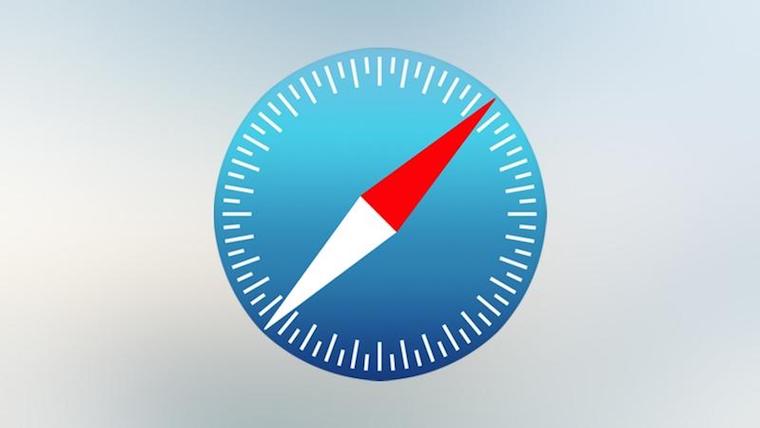
Touch ID a kódový zámek
Každé mobilní zařízení nepochybně obsahuje jeden z nejběžnějších způsobů zabezpečení – kódový zámek, bez kterého se do zamknutého zařízení nelze dostat. Ten tak chrání zařízení a data před vniknutím třetí osoby a měl by ho mít nastavený každý majitel, který nechce o své zařízení a data v něm přijít. Od iOS 9 je možné si kromě jednoduchého 4-místného kódu, a hesla skládajícího se z libovolných znaků, nastavit i 6-místný kód. Ten má zařízení ochránit ještě lépe, než 4-místná varianta společně se zachováním relativně rychlého odemknutí. Bezpečností se tak řadí někam mezi první dvě varianty a je takovým kompromisem mezi bezpečností a rychlostí odemknutí.
Novější zařízení od Apple (iPhone 5s a novější + iPad Air 2 + iPad Mini 3) ale přicházejí se senzorem otisků prstu Touch ID. Tento způsob je naprosto spolehlivý a můžete mu důvěřovat. Navíc funguje jednoduše a efektivně, zadávání je pohodlné a rychlé. Tou nejbezpečnější kombinací je tedy mít zapnutý složitější kód s několika specifickými znaky a pak (pokud možno) mít zapnuté Touch ID. Je zde také možnost vymazat všechna data po 10 neúspěšných pokusech. Pro maximální bezpečnost určitě nastavte uzamčení v Nastavení –> Zobrazení a jas –> Uzamčení na 30 sekund.
Nastavit Touch ID a přístupový kód je možné v Nastavení → Obecné → Touch ID a kódový zámek.
Zamykací obrazovka
V nové verzi operačního systému iOS 10 lze dělat ze zamykací obrazovky mnoho věcí. Mohou se na ní zobrazovat příchozí zprávy a lze na ně odpovídat. Někdo cizí si například může také zobrazit citlivé informace ze stránky s widgety, na které je možné mít například zobrazený kalendář a nadcházející události. Pokud tak tyto funkce nepoužíváte, můžete je v nastavení vypnout a zvýšit tak své zabezpečení. Tato možnost je vhodná například pro lidi, kteří nechávají svůj telefon jen tak ležet bez dozoru. Pokud tak učiní někdo s nezabezpečenou zamykací obrazovkou, může mu telefon kdokoliv sebrat a třeba odpovídat na jeho zprávy.
V Nastavení → Oznámení → daná aplikace lze vypnout zobrazování upozornění z dané aplikace na dané obrazovce. Kromě toho je jde deaktivovat úplně. Společně s notifikacemi souvisí i zobrazení obsahu zpráv na zamykací obrazovce. Operační systém iOS obsahuje funkci, která zobrazí oznámení, že vám přišla zpráva, ale skryje její obsah. Díky tomu pak nikdo neuvidí, co vám daný člověk napsal. Funkci můžete zapnout v Nastavení → Oznámení → daná komunikační aplikace (Zprávy, Facebook Messenger, WhatsApp,…) → Zobrazování obsahu. Další šikovná funkce je vypnutí možnosti odpovědět na zprávu ze zamknuté obrazovky. Toho můžete docílit v Nastavení → Touch ID a kódový zámek → Odpovědět zprávou.
Další možnosti už se netýkají až tak oznámení – stále se zde však mohou nacházet osobní údaje a další citlivá data, která by se neměla dostat do cizích rukou. Jedná se o vypnutí widgetů, oznamovacího centra, Siri, ovládacího centra a přístupu k aplikaci Wallet. Možnost deaktivace těchto součástí iOS se nachází v Nastavení → Touch ID a kódový zámek → Povolit přístup při uzamčení.
Hesla
Jednou z hlavních podmínek bezpečného hesla je to, aby bylo dostatečně silné a skládalo se z náhodných znaků. Lehce uhodnutelná hesla, jako je váš datum narození nebo jméno, představují bezpečnostní riziko, kterému by se měl každý vyvarovat. Operační systém iOS obsahuje už mnoho let funkci iCloud Keychain, která umí uchovávat vaše hesla a údaje o platební kartě, které mezi všemi vašimi zařízeními synchronizuje. Jednou z výhod této funkce je možnost nechat si vygenerovat silné heslo, které se do Keychain rovnou uloží.
I přes svou funkčnost však nemusí tato funkce vyhovovat všem. Právě pro ty jsou tu aplikace třetích stran, jako je například 1Password a LastPass, které nabízí stejné funkce, ale jsou navíc o další doplněny. Při používání vám například ukáží, jak dlouho dané heslo používáte a kdy by byl ideální čas na jeho změnu. S příchodem iPhonu 5s a Touch ID se navíc tyto aplikace naučili odemykání pomocí otisku prstu, čímž se jejich fungování opět rozšířilo a zjednodušilo. K přihlášení kamkoliv tak díky těmto aplikacím poslouží váš prst a o nic víc se nemusíte starat.
Záloha zařízení
Kam zálohovat data a jaká metoda je bezpečnější? Na výběr máte ze zálohy do iCloud a ze zálohy do vašeho Macu. Každá metoda má své plusy, ale sám Apple doporučuje zálohu do iCloud. Ať tak či onak se zálohují data jako záložky, kontakty, kalendáře, dokumenty, maily, zprávy, poznámky, iCloud Photo Library nebo Shared Photo Streams.
Záloha do iCloud je jednoduchá a automatická. Provádí se sama z vašeho přístroje, a tak nepotřebujete žádný kabel a ani si nemusíte pamatovat, kdy jste provedli poslední zálohu. Restore dat můžete provést odkudkoli, pokud tedy máte Wi-Fi připojení. K zálohování dat do iCloud nepotřebujete PC ani Mac. Na druhou stranu někdo nemusí být úplně v souladu s představou, že jeho data jsou někde v oblacích, a tak radši preferuje mít data zálohovaná přímo ve svém počítači. iTunes Backup je tedy dobrou volbou pro ty, kteří mají Mac nebo PC, používají ho často a pro ty, kteří nemají iCloud a prostě si chtějí být jistí tím, že je záloha vždy bezpečně uložena v Macu nebo PC. Nevýhodou je ale manuální zálohování na které můžete často zapomenout, a tak případný restore nebude obsahovat nejnovější informace.
Existuje ale ještě jedna možnost – zálohování do iCloud a i do iTunes. Zálohování do iCloud totiž nevylučuje možnost iTunes zálohy, pouze vypne automatické zálohování. K manuální záloze zapněte iTunes, klikněte na zařízení a zvolte možnost manuální zálohy.
Ztráta zařízení a Find My iPhone
Nejhorším zážitkem pro každého majitele drahého zařízení je bezesporu jeho krádež, či ztráta. Apple právě kvůli těmto případům vyvinul funkci Find My iPhone, která je intuitivní a efektivní. Aplikace je od první aktivace zařízení nainstalována, nezabírá moc místa a dokáže opravdu pomoci a přinejmenším zablokovat zařízení. Při ztrátě nebo odcizení tak jděte na icloud.com, kde se přihlásíte pomocí svého Apple ID. Pak už stačí jen kliknout na ikonu Najít iPhone. V prostředí můžete své zařízení prozvonit, což může ulehčit jeho hledání, jelikož se i při vypnutém zvuku naplno rozezní hlasitý tón. Navíc jej můžete i zablokovat, čímž se zároveň zařízení přepne do režimu ztráty, který aktivuje Režim nízké spotřeby, aby zařízení vydrželo do nejdéle a zapne polohové služby, aby se dalo lokalizovat na mapě. Pokud je zařízení odpojeno od sítě nebo vypnuté, po připojení se ihned do tohoto režimu přepne.
K používání této aplikace se ujistěte, že máte v Nastavení —> iCloud —> Find My iPhone (iPad) zaškrtnutou možnost “Send Last Location”. Tato možnost automaticky pošle údaje o své poloze před tím než se vybije, což je praktické.